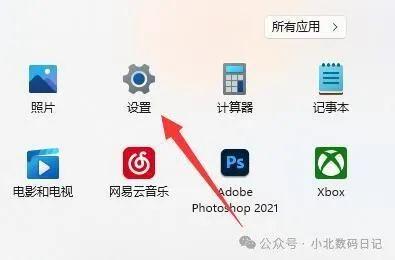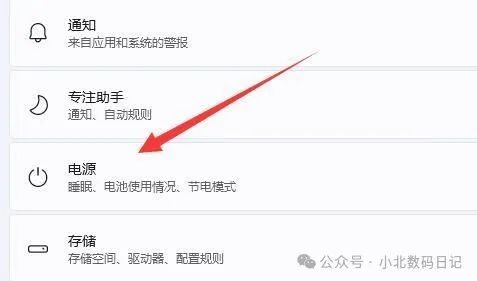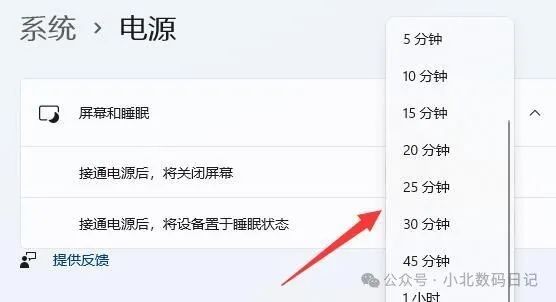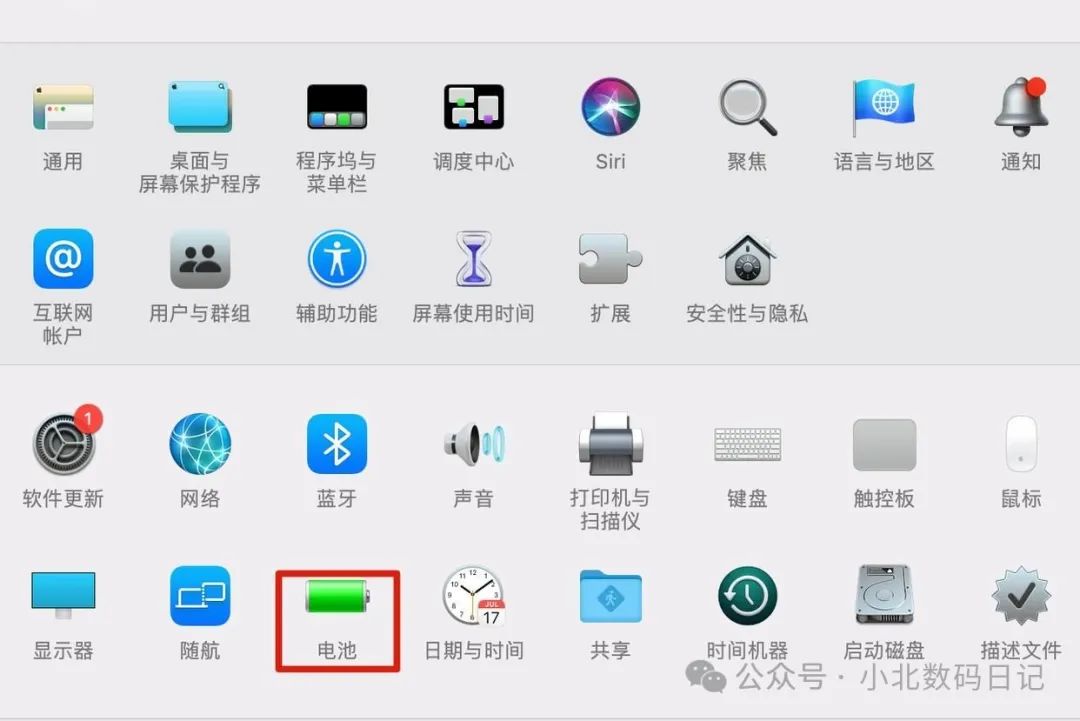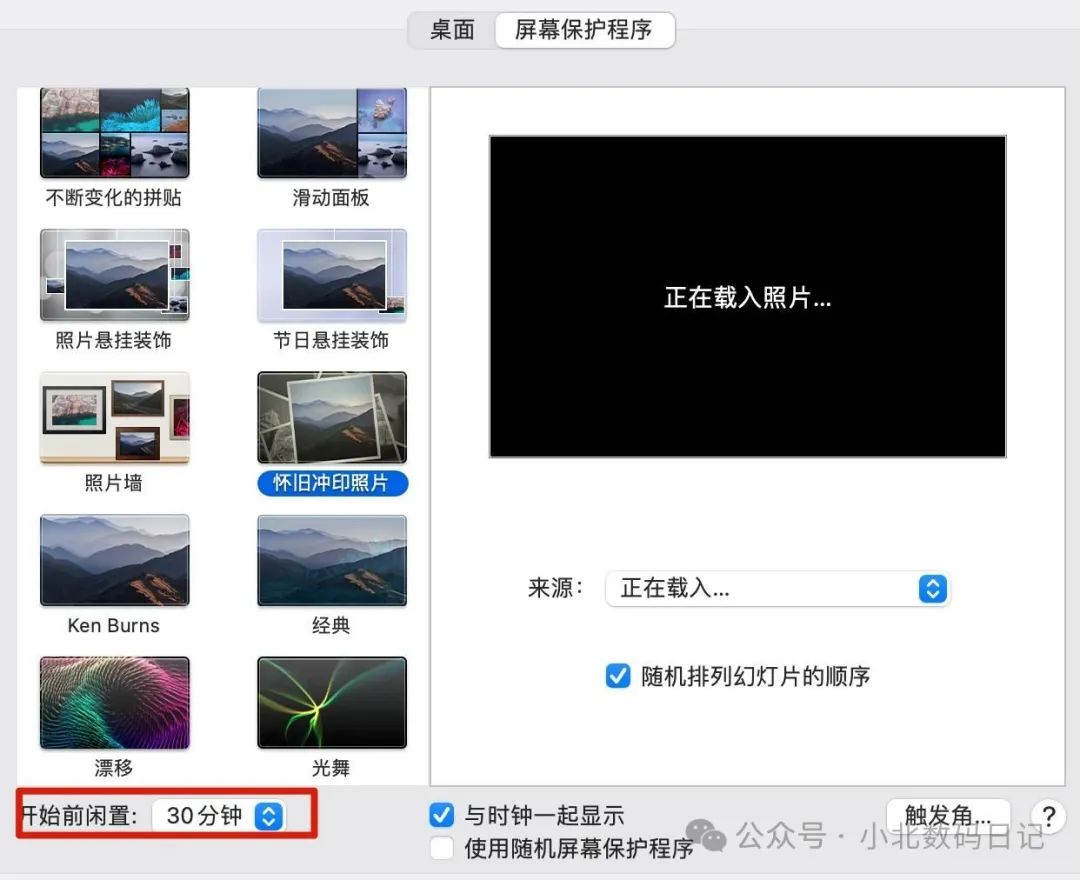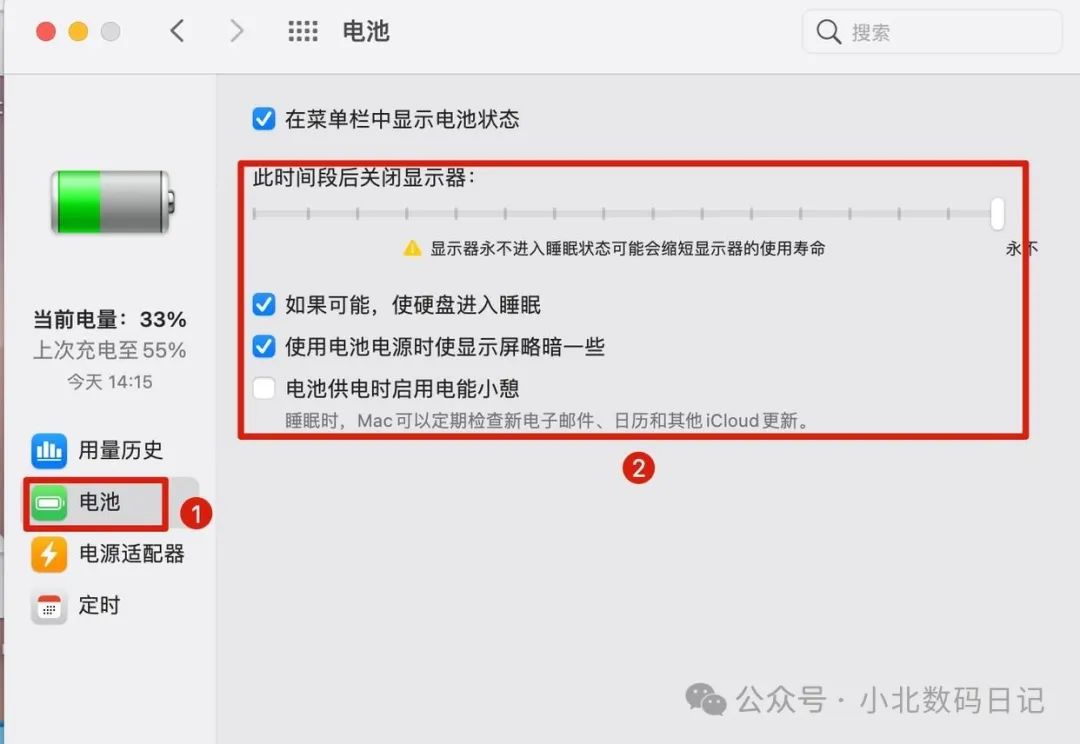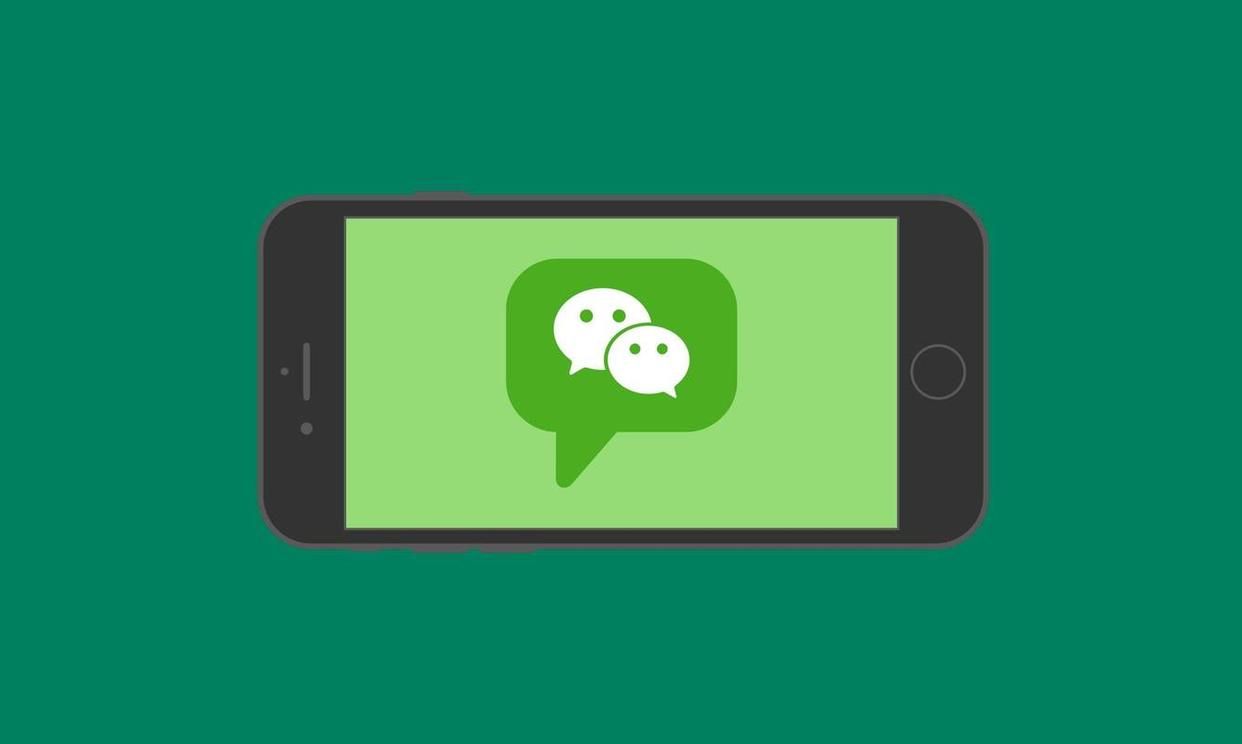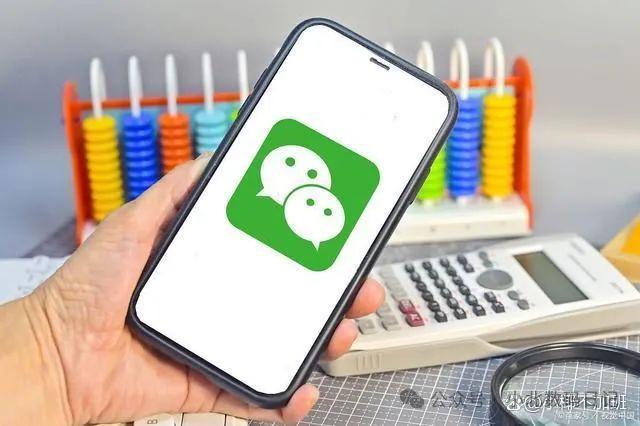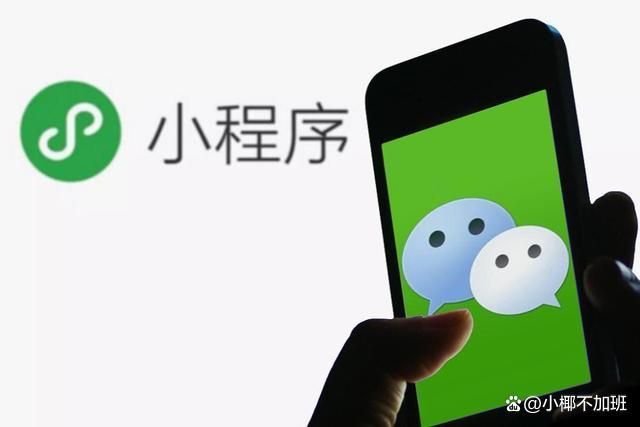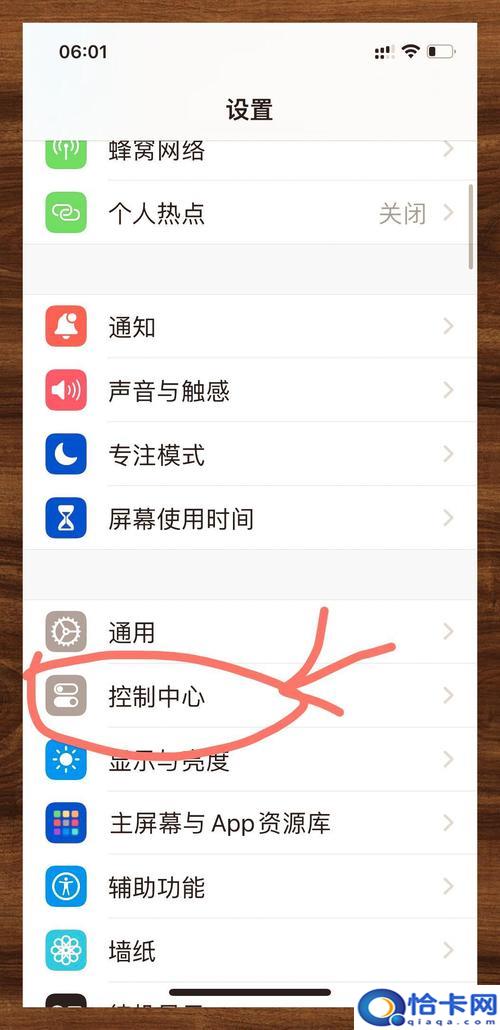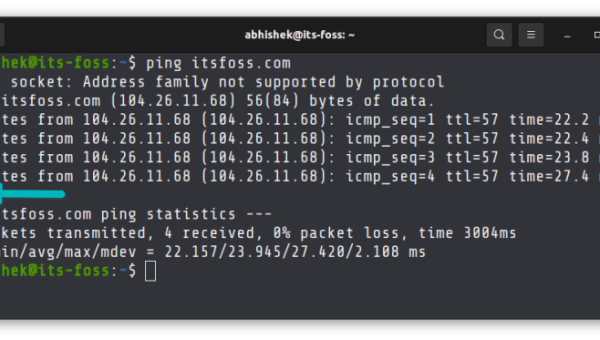电脑息屏时间怎么设置的?Windows与Mac系统详细操作指南!
日常使用电脑过程中,为了节省电能、延长显示器寿命,很多用户会设置电脑的息屏时间。本文将详细介绍在 Windows 和 macOS 系统中如何设置息屏时间。
在 Windows 系统中设置息屏时间 2.1 Windows 10 设置息屏时间
Windows 10 提供了简单设置,可以轻松设置屏幕自动关闭时间。下面是详细步骤:
步骤1:打开设置菜单
点击屏幕左下角的【开始】按钮,或者按下键盘上的【Win】键。在弹出的开始菜单中,点击【设置】(齿轮图标)。
步骤2:进入“系统”设置
在【设置】界面中,选择【系统】选项。进入【系统】设置后,默认选项通常是【显示】。在左侧菜单中,点击【电源和睡眠】。
步骤3:设置屏幕关闭时间
在【电源和睡眠】界面中,会看到两个部分:“屏幕”和“睡眠”。在“屏幕”部分,有“在使用电池电源时,关闭屏幕”和“在接通电源时,关闭屏幕”两个选项。
点击下拉菜单,根据个人需求选择合适的时间,例如“5 分钟”、“10 分钟”或“15 分钟”。如果希望电脑一直保持显示,可以选择“从不”。
步骤4:保存并生效
设置完成后,无需额外点击保存按钮,系统会自动保存设置。关闭【设置】窗口即可,新的息屏时间将在下一次无操作时生效。
在 macOS 系统中设置息屏时间
macOS 电脑(如 MacBook、iMac)也提供了设置屏幕休眠(即息屏)的选项。下面以 macOS Monterey 为例,介绍详细步骤:
步骤1:打开系统偏好设置
点击屏幕左上角的苹果标志,选择【系统偏好设置】。在系统偏好设置界面中,找到并点击【节能】(某些版本中可能显示为【电池】)。
步骤2:设置屏幕休眠时间 对于台式机(如 iMac):
在【节能】界面中,您会看到“电脑睡眠”和“显示器睡眠”两个滑块。将【显示器睡眠】滑块向左或向右拖动,选择合适的时间。选择后,系统会自动保存设置。
对于笔记本电脑(如 MacBook):
在【电池】偏好设置中,选择左侧的【电池】标签。使用滑块选择合适的休眠时间,如“10 分钟”后自动关闭屏幕。
常见问题解答 1. 息屏时间设置后为什么没有生效?
检查是否有其他节能软件:部分品牌电脑可能预装了额外的电源管理软件,可能会覆盖系统默认设置。请检查是否需要在这些软件中进行设置。
系统更新问题:有时系统更新后,部分设置可能恢复为默认值,请重新检查并调整设置。
按任意键或移动鼠标:通常只需按任意键或轻轻移动鼠标,电脑即可自动唤醒。
检查硬件连接:如果无法唤醒,检查键盘或鼠标是否正常连接或电量是否充足。
电脑息屏时间设置是电脑系统中一项简单而实用的功能。通过调整屏幕关闭的时间,不仅可以节省电能、延长显示器寿命,还可以保护隐私,提升使用体验。
本站通过AI自动登载部分优质内容,本文来源于网易号作者:小北数码日记,仅代表原作者个人观点。本站旨在传播优质文章,无商业用途。如不想在本站展示可联系删除